随着电脑的普及和使用时间的增长,许多人都面临着C盘空间不足的问题,C盘垃圾文件的堆积不仅占用了宝贵的存储空间,还可能影响电脑的性能和运行速度,本文将介绍如何有效清理C盘垃圾,帮助大家解决这一难题。
认识C盘垃圾
C盘垃圾主要包括临时文件、系统缓存、浏览器缓存、无用程序以及残留文件等,这些垃圾文件长时间不清理,会导致C盘空间越来越小,电脑运行越来越慢,定期清理C盘垃圾是非常必要的。
手动清理C盘垃圾
1、清理临时文件
Windows系统中,临时文件主要存放在“C:\Users\用户名\AppData\Local\Temp”目录下,可以定期删除该目录下的无用文件,还可以通过“运行”对话框(Win+R),输入“%temp%”,回车后删除临时文件。
2、清理系统缓存
系统缓存文件主要存放在“C:\Windows\Temp”目录下,可以通过手动清理或运行磁盘清理工具(CleanMgr)进行清理,运行磁盘清理工具时,可以选择清理“回收站”、“临时文件”、“系统还原和卷影复制副本”等选项。
3、清理浏览器缓存
浏览器缓存文件会占用大量空间,可以在浏览器设置中找到清除缓存的选项,清理浏览器缓存,对于常用的浏览器如Chrome、Firefox、Edge等,都有专门的缓存清理功能。
4、删除无用程序
卸载不需要的程序可以释放大量空间,在“控制面板”中选择“程序”,找到不需要的程序进行卸载,还可以通过一些软件管理工具(如腾讯电脑管家、360安全卫士等)进行批量卸载。
使用专业软件清理C盘垃圾
除了手动清理,还可以使用专业软件来清理C盘垃圾,这些软件可以自动扫描并清理系统中的垃圾文件,无需手动操作,常用的C盘清理软件有CCleaner、Disk Cleanup等,使用这些软件时,请注意选择清理项,避免误删重要文件。
预防C盘垃圾堆积
除了定期清理,还需要采取一些措施预防C盘垃圾堆积:
1、定期备份重要文件,避免频繁将文件保存在C盘,可以将文件保存在其他分区或外部存储设备中。
2、尽量避免在C盘安装软件,如果必须安装软件,可以选择安装在其他分区。
3、定期整理桌面和文档文件夹,避免将大量文件堆放在桌面或文档文件夹中。
4、使用浏览器时,尽量将常用文件保存在书签或收藏夹中,避免下载大量临时文件。
5、定期更新操作系统和软件,以确保系统性能和安全。
通过本文的介绍,相信大家对如何清理C盘垃圾有了更深入的了解,定期清理C盘垃圾不仅可以释放存储空间,还可以提高电脑性能和运行速度,希望大家能够养成良好的使用习惯,定期清理电脑垃圾,保持电脑的良好运行状态,也推荐大家使用专业软件来辅助清理C盘垃圾,以提高清理效率和效果,提醒大家注意备份重要文件,避免误删造成数据损失。

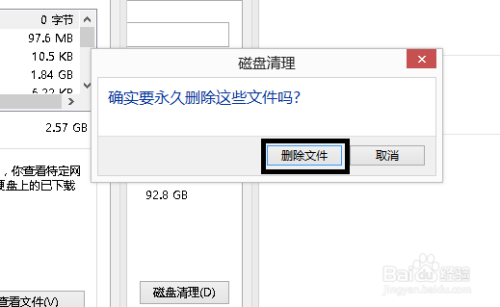









 京公网安备11000000000001号
京公网安备11000000000001号 京ICP备11000001号
京ICP备11000001号